
Untuk pengguna Instagram, mungkin membagikan foto / video adalah hal yang sering dilakukan para pengguna. Selain untuk mendapatkan banyak like, hal ini juga bertujuan untuk membagikan moment ketika berada di suatu tempat yang instagrammable banget tentunya.
Sebagaimana kita tau, Instagram bisa kalian install pada beberapa perangkat / smartphone seperti Android ataupun iOS. Hal ini lah yang membuat para pengguna ponsel pintar tak bisa lepas dari smartphone mereka.
Namun, pernah gak sih terfikir jika suatu saat kalian lupa membawa handphone dan ingin ngepost foto / video di Instagram lewat komputer / PC?
Cara Upload Foto dan Video di Instagram Lewat PC
Yaps, pada Artikel kali ini kami akan memberikan tutorial singkat dan mudah untuk kamu yang ingin ngepost foto / video di Instagram lewat PC. Caranya pun gampang kok.
Upload Foto ke Instagram lewat Browser
Cara yang pertama adalah kalian bisa menggunakan browser yang ada di komputer / laptop kalian masing-masing. Bisa menggunakan Firefox, Waterfox, ataupun Google Chrome.
Pertama – Buka browser kamu dan ketikkan url instagram.com di Address Bar
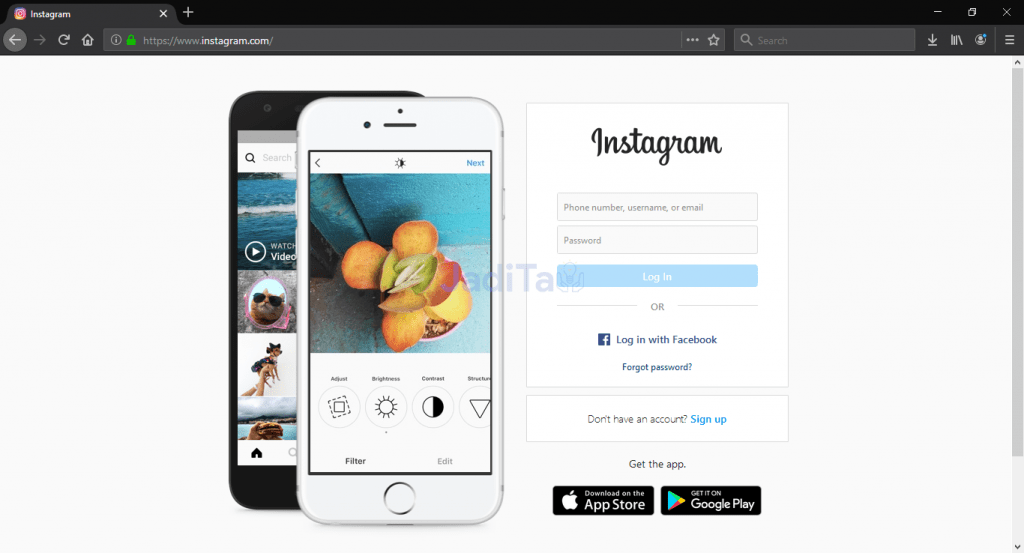
Kedua – Lakukan login dengan memasukkan username dan password Instagram seperti biasa, ataupun Login menggunakan Facebook
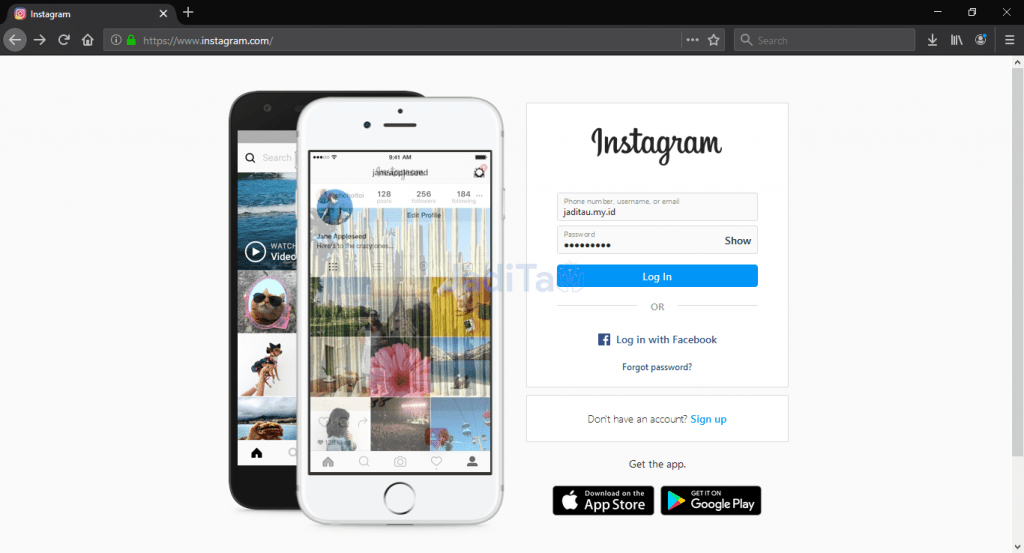
Ketiga – Kalian akan masuk kedalam beranda Instagram, seperti yang ada di Aplikasi Instagram Android ataupun iOS.
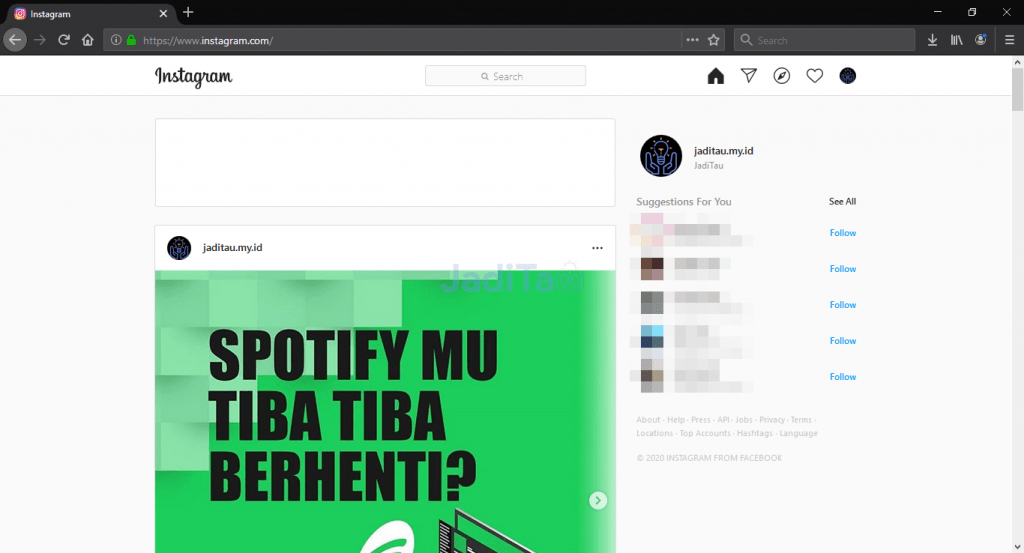
Keempat – Klik kanan di bagian manapun, dan pilih Inspect Element / Inspeksi Elemen.
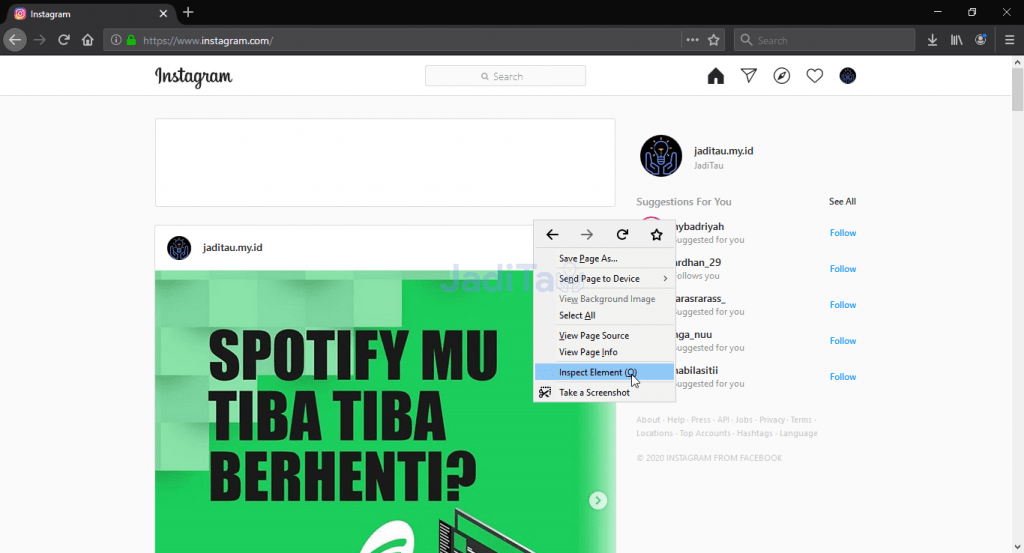
Kelima – Akan muncul Inspeksi Elemen dibagikan bawah browser seperti gambar dibawah ini, kemudian klik pada Responsive Design Mode di bagian kanan atas, atau tekan CTRL + SHIFT + M
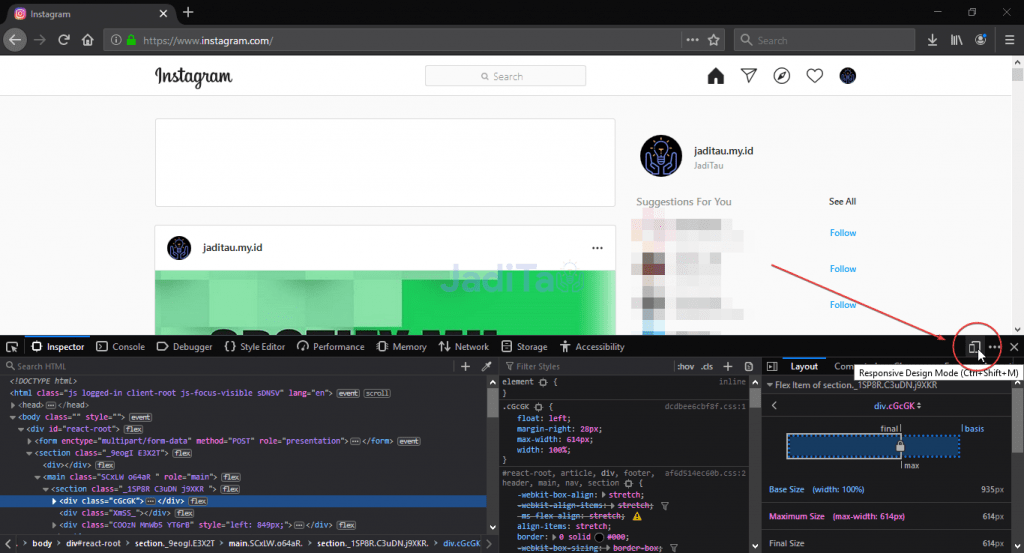
Keenam – Setelah di klik, tampilan Instagram mu akan berubah, selanjutnya tinggal ganti Mode Responsive, dengan Tipe / Model HP yang kalian inginkan.

Sebagai contoh, saya akan menggunakan mode iPhone 6/7/8
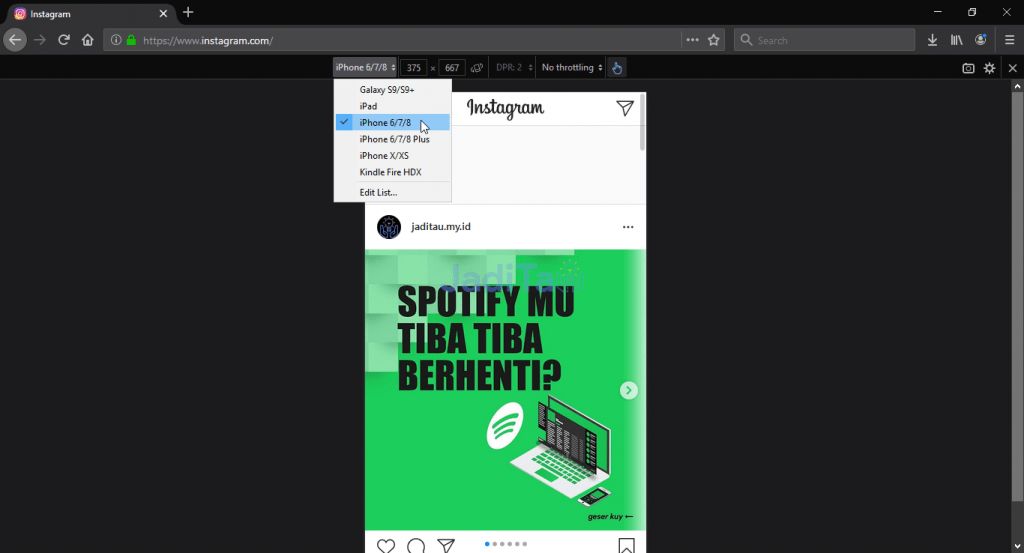
Ketujuh – Setelah mengganti Mode Responsif nya, refresh browser kamu dengan menekan CTRL + R atau F5.
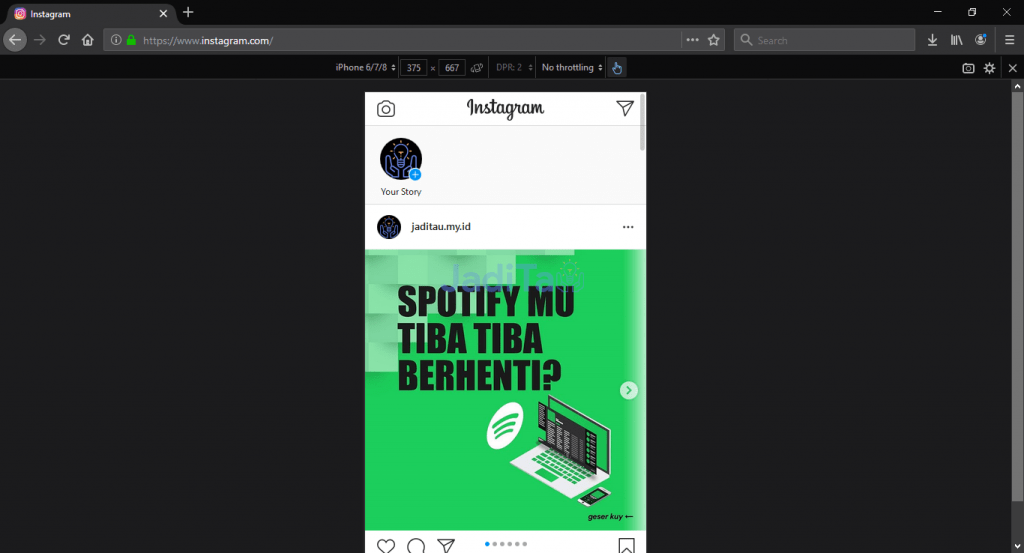
Kedelapan – Seperti gambar diatas, kamu belum melihat tombol + untuk mengupload foto ke Instagram lewat browser seperti yang ada di Android. Nah, caranya adalah, scroll ke bawah dibagian scroll tab seperti berikut.
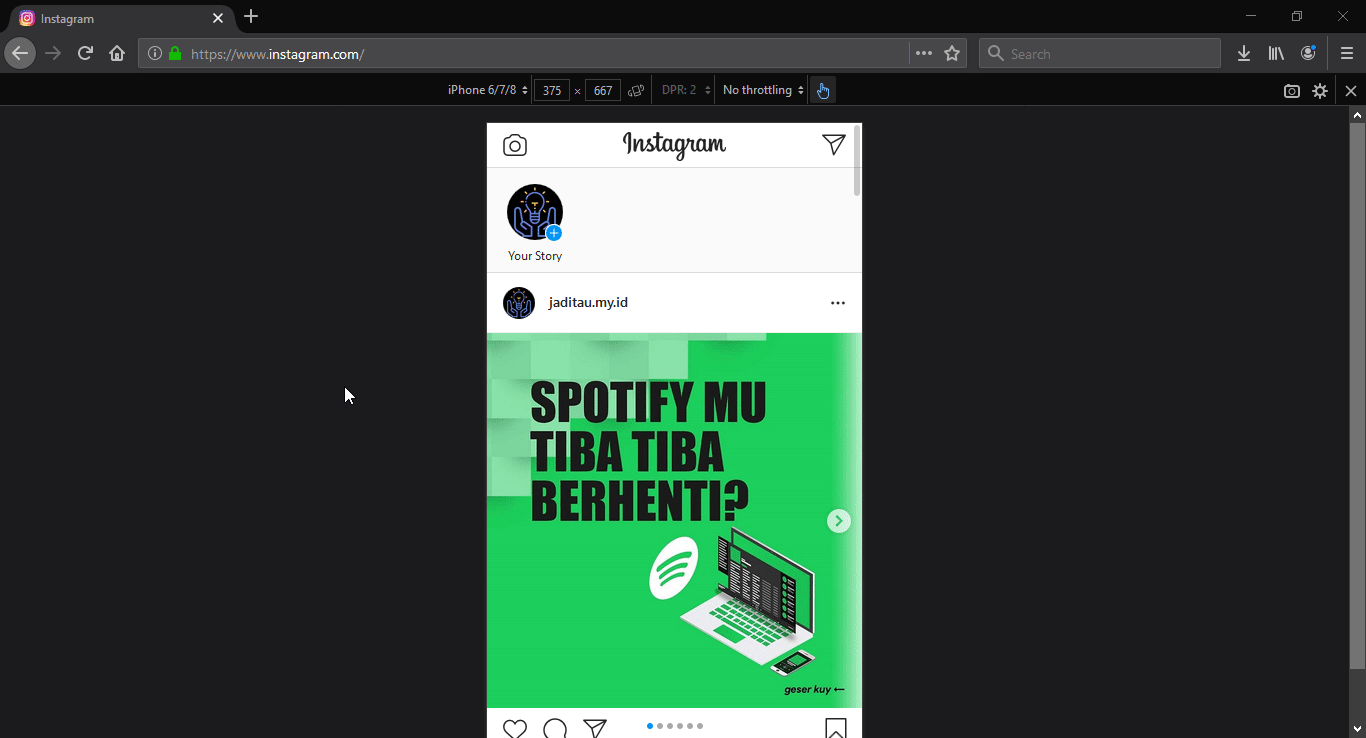
Terakhir – Kamu tinggal mengklik tombol + untuk memilih foto apa yang ingin kamu upload ke Instagram lewat browser kamu.
Selesai deh, kamu tinggal kasih caption, tags, ataupun menggunakan filter dari Instagram yang tersedia, dan mempost foto yang udah kamu edit sebelumnya.
Upload Foto dan Video ke Instagram lewat Grids
Nah, kalau cara pertama tadi cuma bisa buat upload foto aja, kali ini kita akan kasih tau supaya kamu juga bisa upload video ke Instagram, lewat komputer. Namun dengan menggunakan Aplikasi tambahan yang bernama Grids for Instagram
Pertama – Download terlebih dulu Aplikasi Grids for Instagram lewat link berikut
Kedua – Install Aplikasi nya di komputer / laptop kamu seperti biasa, hingga selesai.
Ketiga – Buka Aplikasi Grids for Instagram yang sudah kamu install sebelumnya.
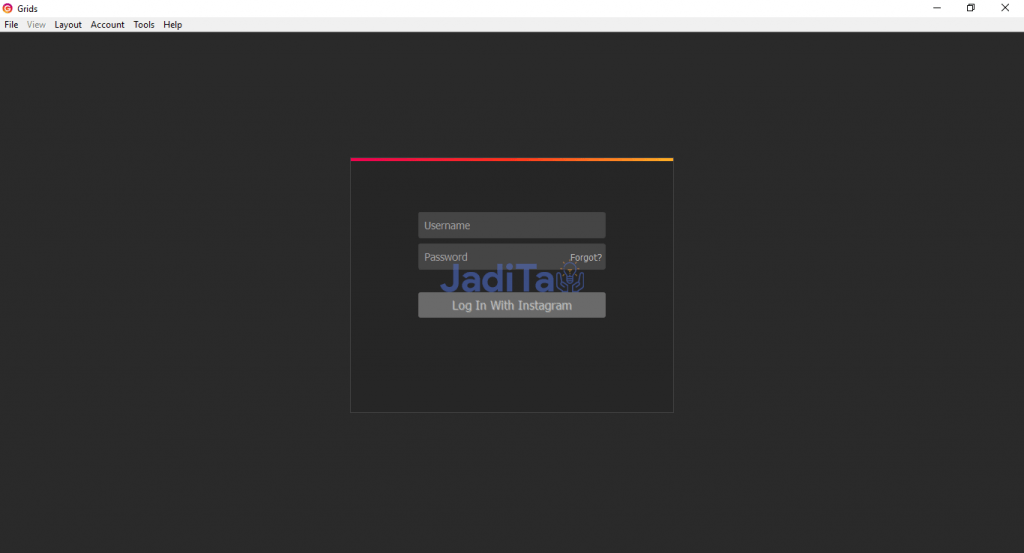
Keempat – Login seperti biasa dengan menggunakan username dan password Instagram kamu.
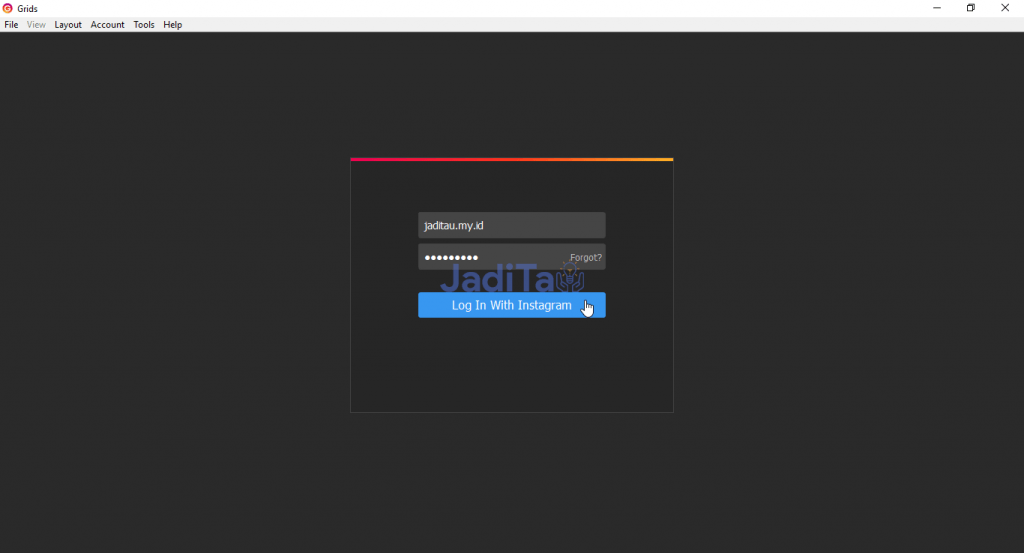
Kelima – Pada tampilan beranda, kamu sudah akan melihat tombol + untuk mengupload foto ataupun video ke Instagram
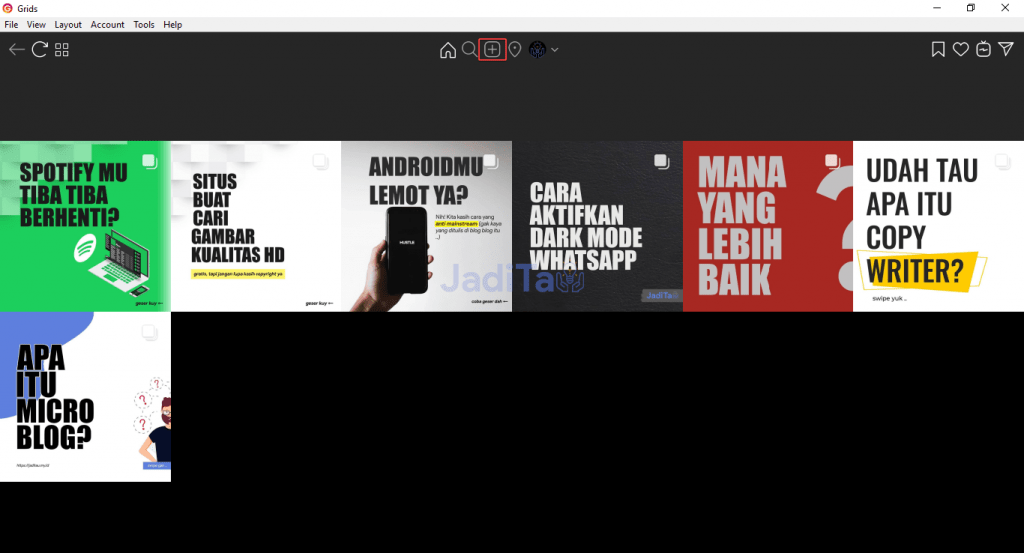
Keenam – Kamu tinggal tap pada logo + tadi, dan akan muncul tampilan seperti Instagram ketika ingin post. Kamu bisa klik pada logo Gambar, untuk mengupload video / foto yang ingin kamu upload.

Terakhir – Kamu tinggal pilih deh, dimana kamu menyimpan video yang ingin kamu upload, dan jangan lupa untuk kasih caption, atau juga tags ya.
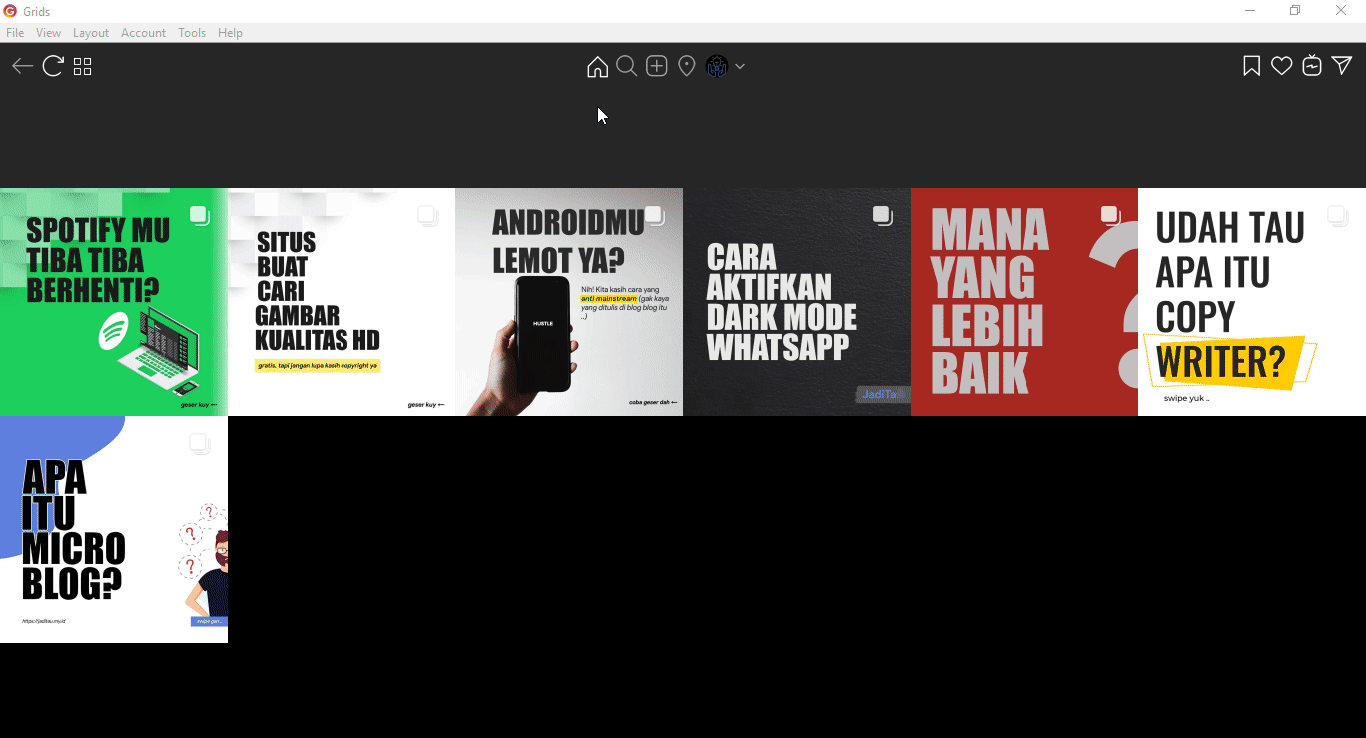
Cara kedua ini emang terbilang paling gampang (menggunakan Grids), namun kadang kala sering kali terjadi error jika ukuran video yang di upload terlalu besar.
Kesimpulan
Untuk mengupload foto / video ke Instagram lewat Komputer / Laptop bisa kamu lakukan dengan 2 cara, yakni menggunakan browser ataupun menggunakan Aplikasi tambahan. Tentu dari kedua cara diatas, kalian akan menemukan kekurangan ataupun kelebihan dari masing-masing cara. Maka dari itu, silahkan gunakan cara yang mudah menurutmu, dan juga membantu kebutuhanmu.
Semoga bermanfaat.

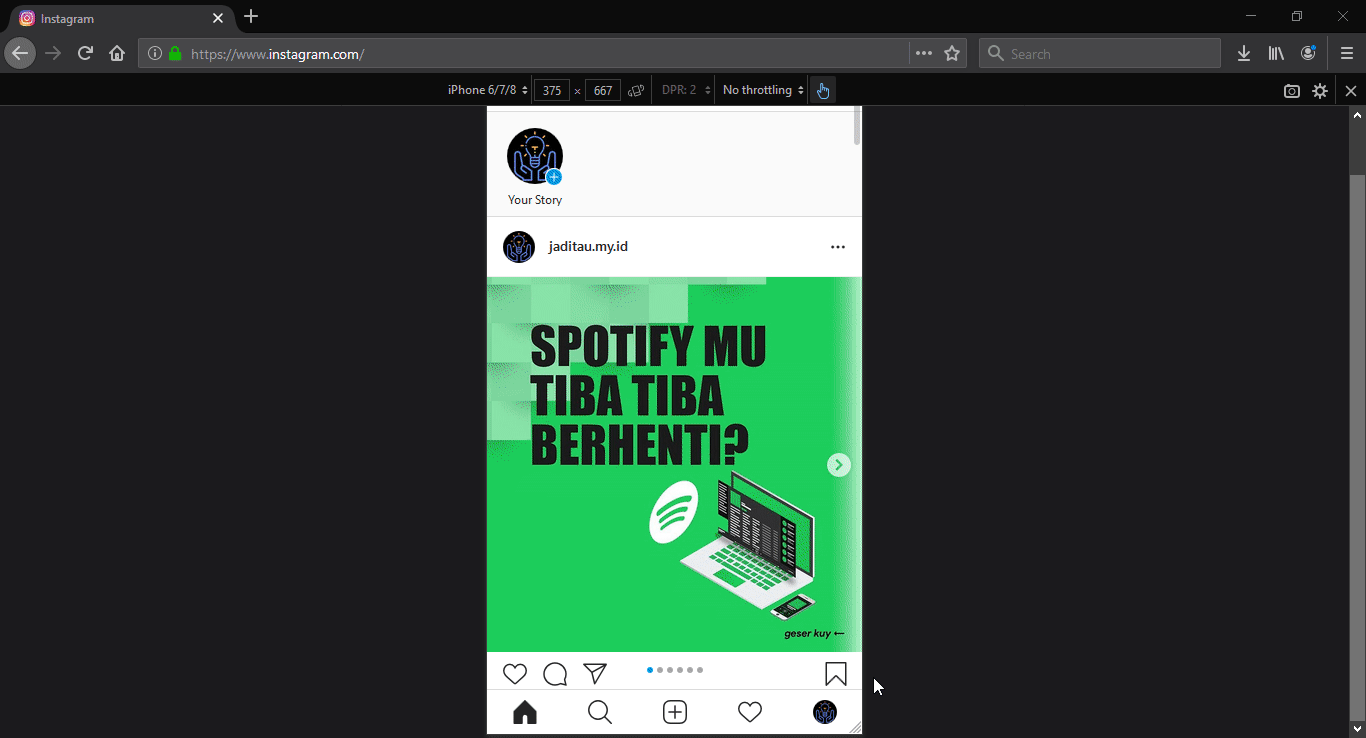


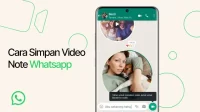

![Alternative Greenify untuk Menghibernasi Aplikasi [ROOT] Alternative Greenify untuk Menghibernasi Aplikasi [ROOT]](https://jaditau.my.id/wp-content/uploads/2023/09/Alternative-Greenify-untuk-Menghibernasi-Aplikasi-ROOT-200x112.png)

